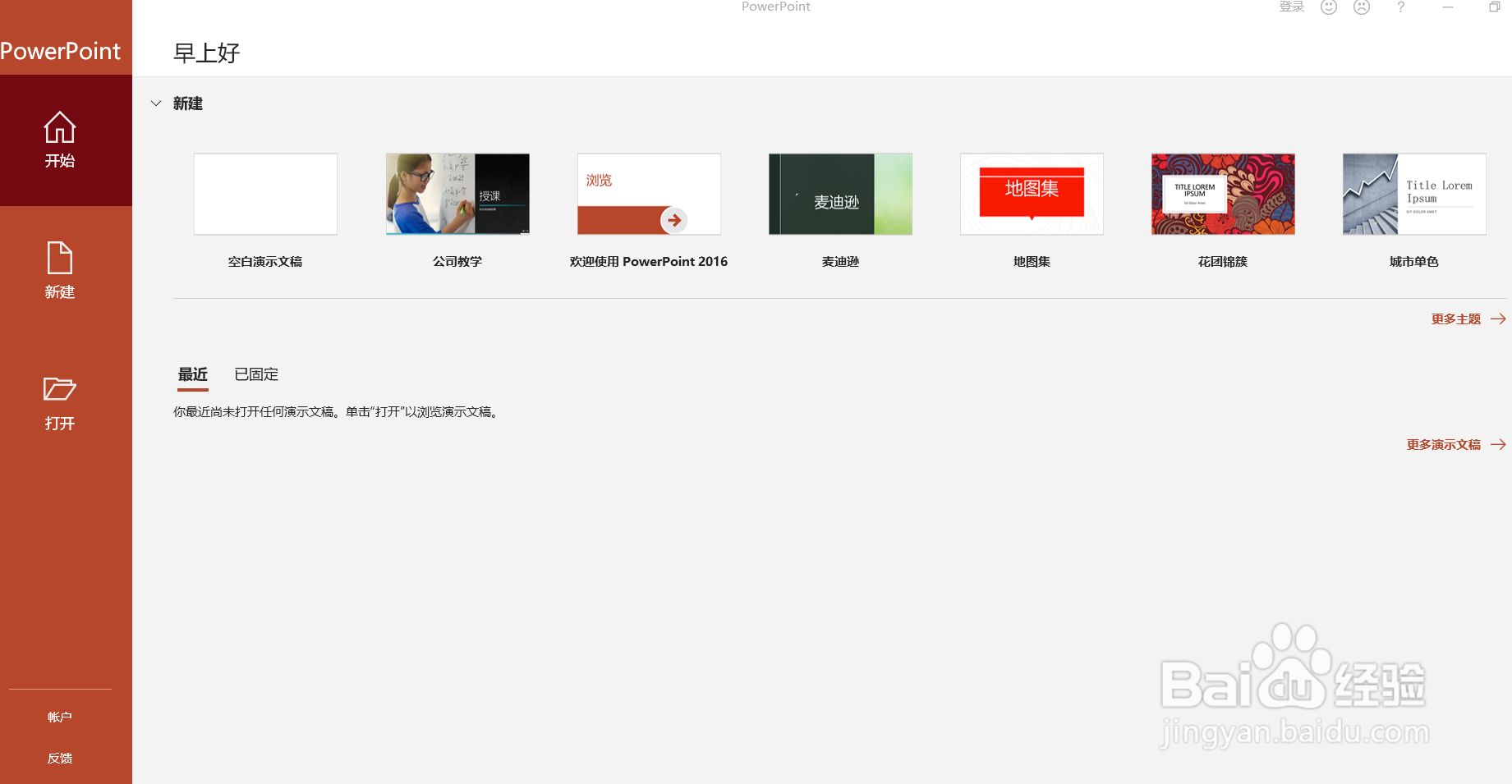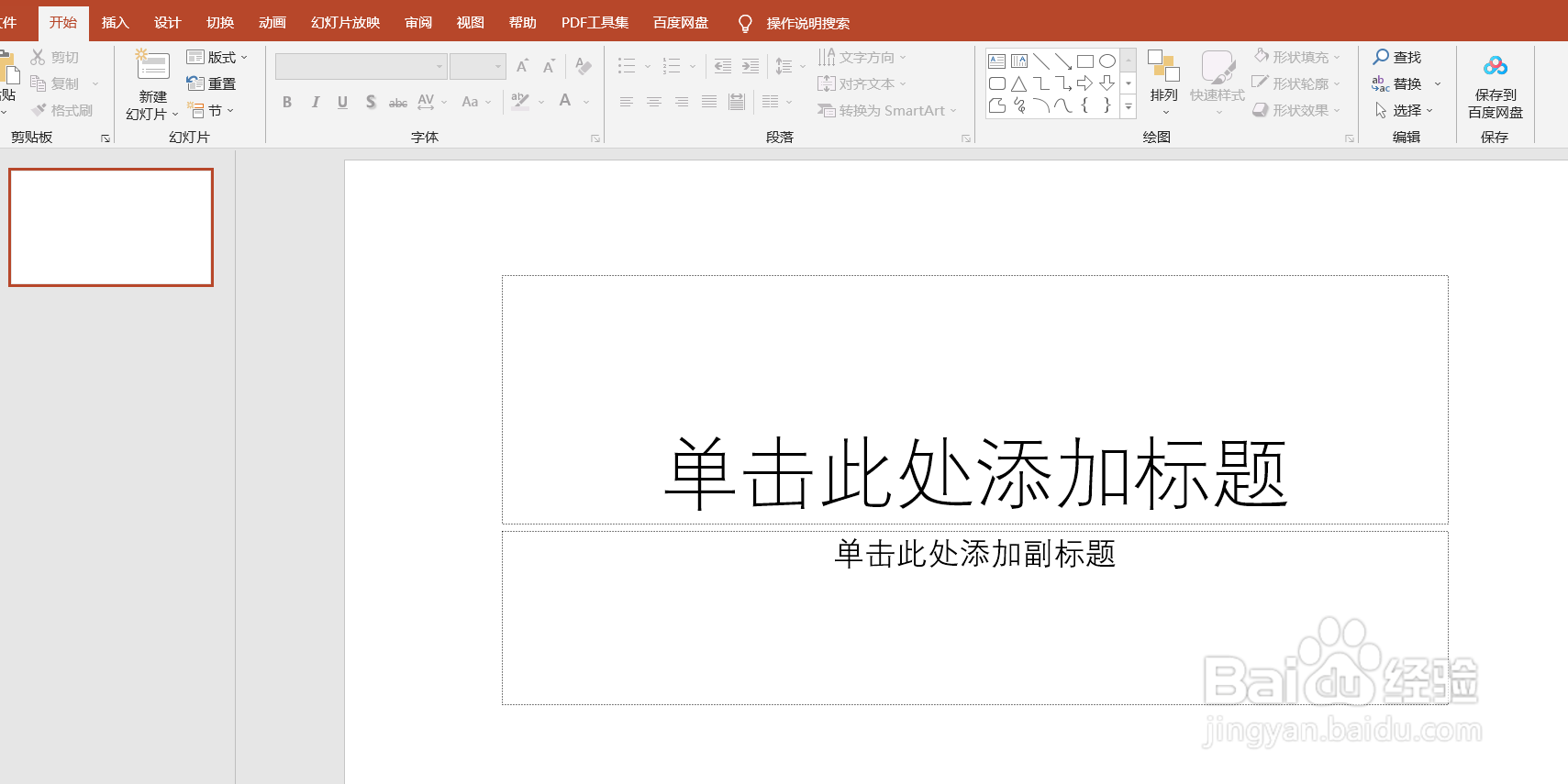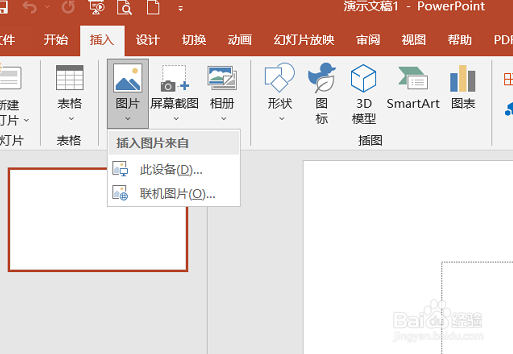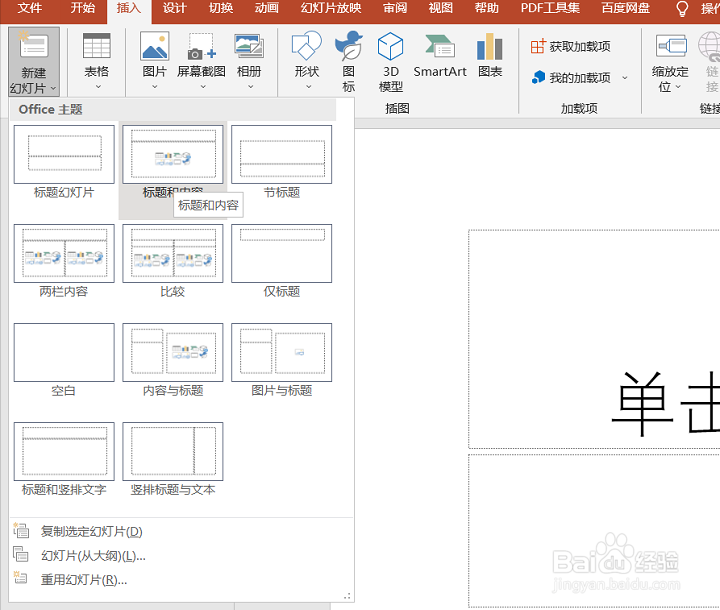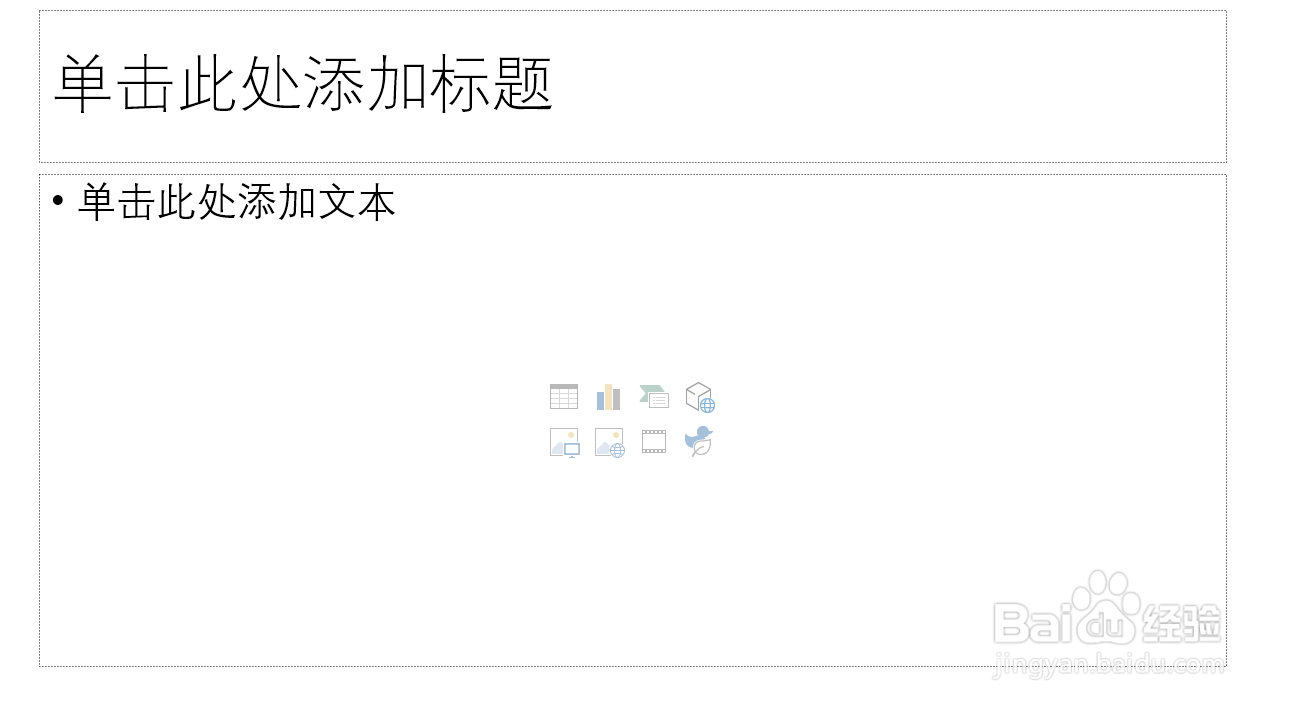PowerPoint(PPT)如何利用占位符功能插入图片
1、如图我们首先打开PPT软件。
2、如图我们选中“空白演示文稿”新建一个幻灯片。
3、如图我们可以在功能区的“插入”选项卡“图片”插入图片。
4、如图我们在功能区“插入”-“新建幻灯片”选择一个主题样式。
5、如图我们出入的主题版式里面有图片的“占位符”。
6、如图我们点中图片“占位符”根据路径添加图片。
7、如图我们通过操作就可以利用占位符添加图片了。
声明:本网站引用、摘录或转载内容仅供网站访问者交流或参考,不代表本站立场,如存在版权或非法内容,请联系站长删除,联系邮箱:site.kefu@qq.com。
阅读量:63
阅读量:83
阅读量:79
阅读量:90
阅读量:24